از طریق منوی جستجو مطلب مورد نظر خود در وبلاگ را به سرعت پیدا کنید
وردپرس reCAPTCHA: چیست و 2 روش برای فعال کردن آن
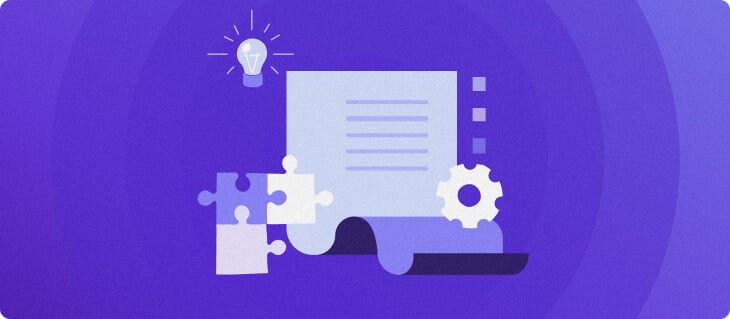
سرفصلهای مطلب

reCAPTCHA ویژگی امنیتی گوگل است که کاربران انسانی را از ربات های مخرب متمایز می کند. نسخه های گذشته از پازل هایی مانند کلمات یا تصاویر تحریف شده برای فیلتر کردن ترافیک استفاده می کردند، در حالی که نسخه جدید به طور خودکار در پس زمینه اجرا می شود.
در وردپرس، reCAPTCHA معمولا ظاهر می شود روی ورود به سیستم page برای کمک به جلوگیری از تهدیدات آنلاین مانند حملات brute force و ورودی های هرزنامه. این ویژگی نسبت به سایر بررسیهای امنیتی نفوذ کمتری دارد و تجربه کاربری روان را تضمین میکند.
در این آموزش وردپرس، دستورالعمل های دقیقی برای پیکربندی reCAPTCHA با استفاده از یک افزونه و کد ارائه می دهیم. همچنین با مزایا و بهترین شیوه های آن برای اطمینان از امنیت بهینه وب سایت آشنا خواهید شد.
وردپرس reCAPTCHA چیست؟
WordPress reCAPTCHA یک ویژگی امنیتی است که ترافیک انسانی و خودکار را فیلتر می کند روی وبسایت شما. این کار را با نشان دادن یک پازل ساده یا اجرای بررسی خودکار پسزمینه انجام میدهد.
دو راه برای افزودن reCAPTCHA به سایتهای وردپرسی وجود دارد – با استفاده از یک افزونه یا جاسازی Google API با استفاده از کد در فایل تم خود.
چرا باید از reCAPTCHA استفاده کنید روی وردپرس
در اینجا چندین مزیت نصب Google CAPTCHA وجود دارد روی سایت های وردپرسی:
- امنیت. Google CAPTCHA حملات brute force را که ممکن است زمان آپدیت وب سایت شما را به خطر بیندازد مسدود می کند. همچنین به جلوگیری از نظرات هرزنامه و محافظت از ارسالی فرم تماس از ربات های مخرب کمک می کند.
- تجربه ی کاربر. برخلاف سایر ویژگیهای بررسی امنیتی، Google CAPTCHA کاربرپسندتر است و میتواند در پسزمینه اجرا شود و تجربه کاربر را بهبود بخشد.
- یکپارچگی وب سایت. فیلترهای هرزنامه و ربات به اطمینان از قابل اعتماد بودن و قانونی بودن داده های سایت وردپرس شما برای حفظ یکپارچگی کمک می کند.
- پیاده سازی آسان. کاربران وردپرس می توانند Google CAPTCHA را به صورت رایگان با استفاده از یک افزونه بدون کدنویسی ادغام کنند.
علاوه بر نصب Google CAPTCHA، از وب خود مطمئن شوید host ویژگی های امنیتی قوی ارائه می دهد. مثلا، هاستینگerبرنامه های میزبانی وردپرس مدیریت شده شامل گواهینامه های SSL نامحدود، حفاظت DDoS و اسکنر آسیب پذیری است.
روش فعال کردن Google reCAPTCHA روی یک سایت وردپرس
در این قسمت دو روش برای افزودن reCAPTCHA به سایت وردپرسی را توضیح خواهیم داد. هر دو رویکرد نتیجه یکسانی دارند اما در سختی متفاوت هستند.
روش فعال کردن Google reCAPTCHA برای وردپرس با استفاده از یک افزونه
ساده ترین راه برای فعال کردن reCAPTCHA استفاده از یک افزونه و یک حساب Google است. این روش برای مبتدیان مناسب است زیرا نیازی به کدنویسی ندارد.
توجه داشته باشید که مراحل بسته به آن متفاوت خواهد بود روی کدام یک از افزونه های CAPTCHA وردپرس را انتخاب می کنید.
1. یک افزونه reCAPTCHA وردپرس را نصب کنید
یک افزونه CAPTCHA وردپرس را از طریق داشبورد مدیریت خود راه اندازی کنید. گزینه های مختلفی وجود دارد، اما ما استفاده خواهیم کرد Google reCAPTCHA پیشرفته زیرا ساده است و یک نسخه رایگان ارائه می دهد.
برای دانلود و نصب افزونه وردپرس مراحل زیر را دنبال کنید:
- ورود به hPanel سپس به وب سایت ها. کلیک پنل مدیریت روی وب سایتی که می خواهید مدیریت کنید
- در داشبورد وردپرس، به نوار کناری → بروید پلاگین ها → جدید اضافه کن.
- جستجو کردن Google reCAPTCHA پیشرفته و فشار دهید وارد. سپس، کلیک کنید الآن نصب کن روی افزونه
- پس از نصب process کامل شد کلیک کنید فعال کنید.


2. Google reCAPTCHA را راه اندازی و پیکربندی کنید
یک حساب Google CAPTCHA راه اندازی کنید تا کلید API را برای اتصال سرویس با افزونه خود دریافت کنید. برای انجام این کار، وارد اکانت جیمیل خود شوید و آن را باز کنید پنل مدیریت reCAPTCHA.
اطلاعات زیر را در فرم ثبت نام وارد کنید:
- برچسب. نام reCAPTCHA شما.
- نوع reCAPTCHA. روش تأیید برای پیاده سازی روی وبسایت شما.
- دامنه ها. نام دامنه وب سایت شما امکان افزودن چندین دامنه وجود دارد.
- صاحبان مدیر reCAPTCHA. به طور خودکار روی آدرس ایمیل فعلی شما تنظیم می شود.


تیک شرایط خدمات چک باکس و کلیک کنید ارسال دکمه. گوگل تولید خواهد کرد کلید مخفی و کلید سایت برای اتصال API آنها را در مکانی امن نگهداری کنید زیرا بعداً از آنها استفاده خواهیم کرد.
3. reCAPTCHA را پیکربندی کنید روی داشبورد وردپرس
به داشبورد وردپرس خود برگردید و به آن بروید تنظیمات → Google reCAPTCHA پیشرفته روی نوار کناری در کپچا برگه، نوع CAPTCHA را با توجه به آنچه پیکربندی کردهاید انتخاب کنید روی گوگل.


این افزونه دارای قابلیتی برای بررسی معتبر بودن اعتبارنامه شما است. بعد از چسباندن کلید سایت کپچا و کلید مخفی کپچا در فیلدهای آنها کلیک کنید کپچا را تأیید کنید. سپس، ضربه بزنید ذخیره تغییرات برای تکمیل تنظیمات process.
برو به کجا برای نمایش برای نمایش reCAPTCHA در محل انتخاب شده، روی دکمه کلیک کنید. این افزونه شامل مناطق از پیش تعیین شده برای درج Google CAPTCHA، مانند ورود به سیستم است page یا فرم ثبت نام
کلیک ذخیره تغییرات، و بررسی امنیتی باید نشان داده شود روی مناطق تعیین شده با پیمایش به وب زنده مطمئن شوید که کار می کند page و شبیه سازی ورود یا ثبت نام.


روش فعال کردن Google reCAPTCHA برای وردپرس به صورت دستی
اگر نمی خواهید افزونه ای نصب کنید، Google CAPTCHA را به صورت دستی با تغییر طرح زمینه فعال کنید. functions.php کد فایل ما این روش را برای مبتدیان توصیه نمی کنیم زیرا پیکربندی نادرست ممکن است به قابلیت استفاده وب سایت شما آسیب برساند.
مهم! توصیه میکنیم یک تم فرزند ایجاد کنید تا کد سفارشی شما پس از بهروزرسانی حفظ شود.
پس از ایجاد حساب Google CAPTCHA و کپی کردن کلیدهای API، آن را باز کنید hPanel → وب سایت ها. کلیک مدیریت کنید برای سایت هدف و انتخاب کنید مدیر فایل.
هدایت به /wp-content/themes/theme_name. کلیک راست function.php و انتخاب کنید ویرایش کنید. کد خود را در پایین فایل وارد کنید و روی آن کلیک کنید دیسک نماد در گوشه سمت راست بالا برای ذخیره تغییرات.
بسته به کدها متفاوت است روی جایی که می خواهید CAPTCHA را نمایش دهید. به عنوان مثال، این قطعه یک بررسی امنیتی را نشان می دهد روی ورود به وردپرس page:
// Call the Google reCAPTCHA verification API روی the login form page
function login_style() {
wp_register_script('login-recaptcha', 'https://www.google.com/recaptcha/api.js', false, NULL);
wp_enqueue_script('login-recaptcha');
}
add_action('login_enqueue_scripts', 'login_style');
// Add Google CAPTCHA روی login form page
function add_recaptcha_on_login_page() {
echo '<div class="g-recaptcha brochure__form__captcha"
// Replace the placeholder with your site key
data-sitekey="INSERT_YOUR_SITE_KEY_HERE"></div>';
}
add_action('login_form','add_recaptcha_on_login_page');
جای جایگذاری را با واقعی خود جایگزین کنید کلید سایت. اگر می خواهید reCAPTCHA در مناطق دیگر نمایش داده شود، کد را تغییر دهید. به عنوان مثال، ما آن را نمایش خواهیم داد روی فرم نظر وردپرس یک پست:
// Add CAPTCHA روی a WordPress post’ comment form
function add_google_recaptcha_to_comment_form() {
echo '<script src="https://www.google.com/recaptcha/api.js" async defer></script>';
echo '<div class="g-recaptcha" data-sitekey="YOUR_SITE_KEY"></div>';
}
function verify_google_recaptcha_comment($commentdata) {
$recaptcha_response = $_POST['g-recaptcha-response'];
$response = wp_remote_post(
'https://www.google.com/recaptcha/api/siteverify',
array(
'body' => array(
'secret' => 'YOUR_SECRET_KEY',
'response' => $recaptcha_response,
),
)
);
$data = json_decode(wp_remote_retrieve_body($response));
if (!$data->success) {
wp_die('reCAPTCHA verification failed. Please try again.');
}
return $commentdata;
}
add_action('comment_form', 'add_google_recaptcha_to_comment_form');
add_filter('preprocess_comment', 'verify_google_recaptcha_comment');


توجه داشته باشید که این قطعه کد برای اهداف تصویری است. بسته به روی تنظیمات و نسخه خاص وردپرس، ممکن است تغییرات جزئی لازم باشد.
بهترین روش ها برای پیاده سازی Google reCAPTCHA در وردپرس
در این بخش، بهترین روش های Google reCAPTCHA برای ایمن سازی سایت وردپرس شما را توضیح خواهیم داد.
reCAPTCHA مناسب را انتخاب کنید
Google CAPTCHA بسته به روشهای تأیید متفاوتی استفاده میکند روی نسخه. انتخاب مناسب برای اطمینان از اینکه بازدیدکنندگان می توانند به راحتی و بدون انجام مکرر بررسی امنیتی در سایت شما حرکت کنند، مهم است.
reCAPTCHA v3 از JavaScript API برای ارزیابی خودکار ترافیک استفاده میکند و به سایت وردپرس شما اجازه میدهد بازدیدکنندگان را بدون تعامل انسانی تأیید کند. مستقر روی امتیاز، این ابزار یا اجازه دسترسی را می دهد یا اقدام دیگری را آغاز می کند. به عنوان مثال، می تواند هشدار ارسال کند یا تأیید اضافی را شروع کند.
نسخه 2 آن دو نوع دارد – یک نشان نامرئی و یک چک باکس. نشان reCAPTCHA مشابه نسخه 3 کار می کند. علاوه بر یک فراخوانی خودکار جاوا اسکریپت API، همچنین می تواند اجرا شود روی یک کلیک
در همین حال، چک باکس reCAPTCHA از بازدیدکنندگان می خواهد که برای تأیید اعتبار روی یک کادر تأیید کلیک کنند. بسته به روی در ارزیابی، آنها ممکن است نیاز به تکمیل یک بررسی اضافی یا رفتن به وب سایت داشته باشند.
برای اطمینان از تجربه کاربری بهینه، توصیه میکنیم از نشان نامرئی reCAPTCHA v3 یا v2 استفاده کنید زیرا کمتر مزاحم هستند. از بازدیدکنندگان کمتر خواسته میشود تا وظایف تأیید امنیتی را تکمیل کنند و به آنها اجازه میدهد تا وبسایت شما را یکپارچه مرور کنند.
با این حال، بازدیدکنندگان ممکن است ندانند که وب سایت شما از داده های آنها برای تأیید استفاده می کند زیرا reCAPTCHA خودکار در پس زمینه اجرا می شود. برای اطمینان از اینکه سایت وردپرس شما با قوانین حفاظت از داده های GDPR مطابقت دارد، یک بیانیه سلب مسئولیت یا حفظ حریم خصوصی ارائه دهید.
از چندین منطقه سایت محافظت کنید
صاحبان وب سایت های وردپرس معمولاً CAPTCHA را به لاگین اضافه می کنند page برای جلوگیری از حملات brute-force با این حال، توصیه می کنیم برای امنیت مطلوب، آن را به چندین ناحیه اضافه کنید.
گفت، شما نباید آن را قرار دهید روی همه صفحات، به خصوص اگر از یک چک باکس reCAPTCHA استفاده می کنید که نیاز به تعامل کاربر دارد. این منجر به یک تجربه ناخوشایند خواهد شد زیرا بازدیدکنندگان باید چندین بررسی امنیتی را برای حرکت در وب سایت شما انجام دهند.
بهترین روش قرار دادن Google CAPTCHA در مناطقی است که شامل اقدامات مهم یا ارسال فرم است. مکان ایده آل نیز بستگی دارد روی نوع وب سایت شما
به عنوان مثال، صاحبان فروشگاه های آنلاین معمولاً CAPTCHA را در قسمت تسویه حساب اضافه می کنند تا از سفارشات جعلی جلوگیری کنند، در حالی که وبلاگ ها دارای یک CAPTCHA هستند. روی فرم نظر وردپرس برای جلوگیری از ورود اسپم. سایر زمینه های مشترک شامل فرم ثبت نام و تنظیم مجدد رمز عبور است.
اجرای reCAPTCHA خود را آزمایش کنید
اجرای نادرست CAPTCHA می تواند مانع از تعامل شود و به ناوبری وب سایت شما آسیب برساند. برای اطمینان از قابلیت استفاده، همیشه ویژگی امنیتی را در یک منطقه توسعه آزمایش کنید.
این به شما امکان می دهد بررسی کنید که آیا CAPTCHA شما همانطور که در نظر گرفته شده کار می کند بدون اینکه سایت زنده وردپرس را تحت تاثیر قرار دهد. راه های مختلفی برای ایجاد یک منطقه توسعه وردپرس وجود دارد. در هاستینگer، می توانید به راحتی یک منطقه صحنه سازی از طریق ایجاد کنید hPanel با ابزار داخلی ما
علاوه بر این، سازگاری ویژگی امنیتی را آزمایش کنید روی به خصوص مرورگرها و دستگاه های مختلف روی تلفن های همراه با صفحه نمایش کوچکتر
نتیجه
Google reCAPTCHA یک ویژگی امنیتی است که بین ترافیک انسان و ربات تمایز قائل می شود. این به محافظت از وب سایت شما در برابر نظرات هرزنامه و تهدیدات آنلاین مانند حملات brute-force کمک می کند.
در این آموزش روش افزودن reCAPTCHA به وردپرس را با استفاده از افزونه و کد Advanced Google reCAPTCHA توضیح داده ایم. هر دو نتیجه یکسانی دارند اما تفاوت دارند process و سطح پیچیدگی
پس از نصب افزونه، به تنظیمات Google reCAPTCHA بروید page برای تولید کلیدهای API اعتبارنامه ها را در تنظیمات افزونه قرار دهید و محل قرار دادن CAPTCHA را انتخاب کنید روی وبسایت شما. فراموش نکنید که تغییرات را ذخیره کنید.
از طرف دیگر، کاربران فنی بیشتری می توانند reCAPTCHA را با تغییر طرح زمینه کودک فعال کنند functions.php فایل. کد تماس با Google API را با استفاده از کلیدهای مخفی بنویسید و مکان بررسی امنیتی را مشخص کنید، مانند روی فرم های تماس
مطمئن شوید که نوع reCAPTCHA مناسب را برای حفظ یک تجربه کاربری یکپارچه و پیروی از قوانین حفاظت از دادهها مانند GDPR انتخاب کردهاید. علاوه بر این، آن را در چندین ناحیه که شامل اقدامات حیاتی است، مانند فرم رمز عبور گم شده، قرار دهید page. همچنین برای اطمینان از قابلیت استفاده، CAPTCHA خود را در یک منطقه مرحلهبندی آزمایش کنید.
سوالات متداول reCAPTCHA وردپرس
برای کمک به درک عمیق شما، ما به چندین سوال رایج در مورد reCAPTCHA وردپرس پاسخ خواهیم داد.
چگونه reCAPTCHA از وب سایت وردپرس محافظت می کند؟
به طور سنتی، reCAPTCHA از کاربران میخواهد تا یک معما را حل کنند یا روی یک کادر تأیید کلیک کنند تا آنها را از رباتهای مخرب متمایز کنند. نسخههای جدیدتر، مانند نشان reCAPTCHA، نیازی به تعامل ندارند و درخواست را بر اساس خودکار تأیید میکنند. روی رفتار کاربران
چگونه گوگل reCAPTCHA را بدون افزونه به وردپرس اضافه کنم؟
ثبت نام Google reCAPTCHA را باز کنید page و اطلاعات مورد نیاز مانند دامنه خود را وارد کنید. کلیک کنید بر روی ارسال دکمه برای تولید کلید سایت و کلید مخفی.
یک تم کودک وردپرس ایجاد کنید و آن را ویرایش کنید functions.php فایل. کد تماس با API را با استفاده از کلیدها بنویسید و reCAPTCHA را در دلخواه خود وارد کنید page.
چرا reCAPTCHA نمایش داده نمی شود روی وب سایت من؟
مطمئن شوید مرورگر شما به روز شده و جاوا اسکریپت فعال است. همچنین، بررسی کنید که آیا افزونه CAPTCHA شما باعث تداخل یا مشکلات ناسازگاری می شود.
اگر CAPTCHA را به صورت دستی تنظیم کرده اید، بررسی کنید که کد به درستی نوشته شده است و کلیدهای مخفی دقیق هستند.
لطفا در صورت وجود مشکل در متن یا مفهوم نبودن توضیحات، از طریق دکمه گزارش نوشتار یا درج نظر روی این مطلب ما را از جزییات مشکل مشاهده شده مطلع کنید تا به آن رسیدگی کنیم
زمان انتشار: 1403-04-01 08:26:07



